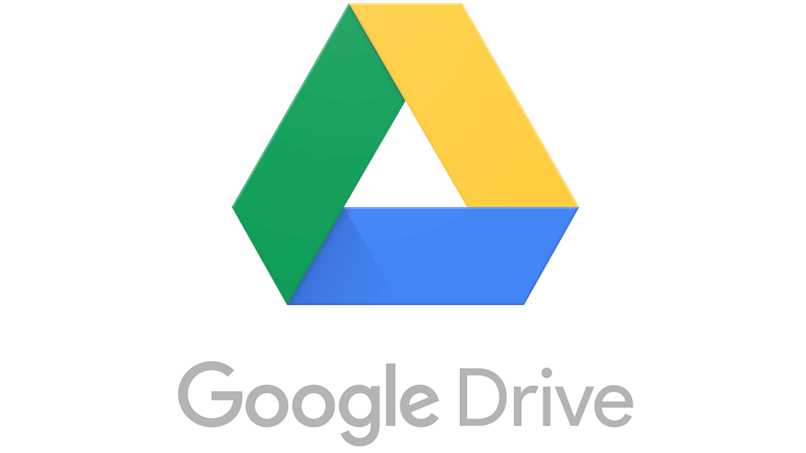
Technologia rozwinęła się tak bardzo, że dzisiaj w dużym stopniu polegamy na naszych urządzeniach elektronicznych, aby zrobić prawie wszystko. Jedną z najlepszych kreacji była ta z usługi hostingu danych lub lepiej znany jako chmura.
Dzięki tej usłudze możemy zapisać dowolny plik, taki jak muzyka, zdjęcia, filmy, między innymi, które są Twoją własnością i chcesz je zabezpieczyć, aby ich nie usunąć. Jest również używany do wiadomości zapasowe aplikacji WhatsApp. Dlatego w tym samouczku pokażemy, jak udostępniać pliki z Dysku innym użytkownikom Dysku.
Jak przenieść własność pliku z Dysku na innego użytkownika?
Możesz przenieść swoje pliki z Dysku Google do innego użytkownika, którego jesteś właścicielem lub bliskiej Ci osoby. Więc będziesz musiał zwrócić uwagę na cały proces, który musisz wykonać, aby osiągnąć przenieść swoje pliki na inne konto Dysku Google.
Przede wszystkim musisz wiedzieć, że jeśli przesyłasz dużą ilość danych lub znaczną ilość danych, to te pojawienie się zajmie trochę czasu na koncie, na które je przeniosłeś. Kroki, które należy wykonać, aby przesłać pliki, są następujące:
- Aby wykonać ten proces, musisz zalogować się do „Konsoli do administrowania w Google” za pomocą konta administratora. Jeśli go nie masz, będziesz musiał go stworzyć
- Teraz, po zalogowaniu się do konsoli administracyjnej, przejdziesz do sekcji o nazwie „Aplikacje”. Tutaj klikniesz „Google Workspace”, a następnie kliknij Dysk i dokumenty
- Następnie zobaczysz opcję „Przenieś własność” i klikniesz
- Tutaj będziesz miał arkusz kalkulacyjny w którym zamierzasz napisać kilka rzeczy a pierwszą będzie ta z napisem „Od użytkownika” w którym wpiszesz e-mail konta, z którego chcesz wysłać pliki
- Teraz w sekcji „Do użytkownika” będziesz musiał wpisać adres e-mail użytkownika, który otrzyma pliki
- Następnie wystarczy kliknąć „Przenieś pliki”, a zostaną one przeniesione na inne konto
Co robisz, aby udostępniać pliki na Dysku innym kontom?
Aby wysłać plik z Dysku Google do innego użytkownika, najpierw musisz znaleźć plik, który chcesz wysłać, wystarczy wejść na Dysk i zlokalizować plik, który chcesz udostępnić. Teraz najedziesz kursorem myszy na ten plik i wtedy będziesz musiał nacisnąć prawy przycisk myszy i zobaczysz opcję „Udostępnij”.
Teraz będziesz mógł napisać adres e-mail osoby, której chcesz udostępnić plik z Dysku. Możesz napisać wiadomość określającą, o czym jest ten plik, który wysyłasz, a teraz możesz nacisnąć przycisk wysyłania aby druga osoba otrzymała plik.

Jak utworzyć kopię udostępnionego pliku na Dysku?
Jeśli masz otrzymał plik przez Odwieźć i chcesz zrobić kopię tego pliku, możesz to zrobić w ten sposób. Wejdziesz na Dysk, a na lewym pasku bocznym zobaczysz opcję „Udostępnione dla mnie”. Gdy go naciśniesz, zobaczysz pliki, które zostały wysłane do Ciebie zamówione w terminie.
Tutaj możesz najechać kursorem na plik i kliknąć prawy przycisk. Zobaczysz opcję „Utwórz kopię”, po jej naciśnięciu ten plik zostanie skopiowany wraz z tą kopią możesz robić co chcesz.
Jak przenieść pliki z jednego konta na drugie za pomocą InClowdz?
InClowdz to wspaniałe narzędzie, za pomocą którego będziesz mógł przenosić pliki z jednego systemu chmury do drugiego i w tym przypadku mówimy z Dysku Google na inny, którego jesteś właścicielem podobnie jak OneDrive lub Dropbox. Jeśli masz go już zainstalowany na swoim komputerze, będziesz musiał najpierw umieścić dysk w chmurze.
W tym celu musisz wybrać Dysk Google i rozpoczniesz sesję. Następnie wybierzesz inną usługę w chmurze, która otrzyma pliki. Od teraz możesz wybrać pliki, które zamierzasz wysłać i klikniesz „Przelew”, a one dotrą do drugiego konta.
Do jakich innych aplikacji w chmurze można przesyłać pliki za pomocą InClowz?
Jak już wyjaśniliśmy, InClowdz to bardzo dobre narzędzie, dzięki któremu będziesz udostępniać swoje pliki z chmury innym kontom. To ma dostęp do różnych usług w chmurze wśród których są dwa najczęściej używane.
OneDrive
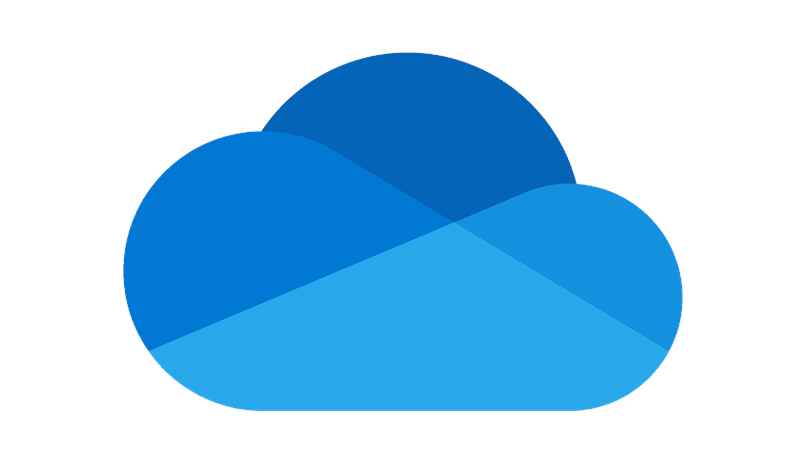
Jest to usługa w chmurze, która działa od 2014 roku i należy do firmy Microsoft. Jest uważany za jeden z najlepszych systemów do bezpiecznie przechowuj swoje pliki i że nie musisz ich usuwać ani przechowywać w fizycznym systemie pamięci masowej, który można łatwo uszkodzić lub zgubić.
Dropbox
System hostingu plików Dropbox został uruchomiony w 2008 roku. Jest to system, który służy wyłącznie do zapisywania plików w chmurze i zapewniania ich bezpieczeństwa, aby mogły nie są omyłkowo wymazane i stracić je.

